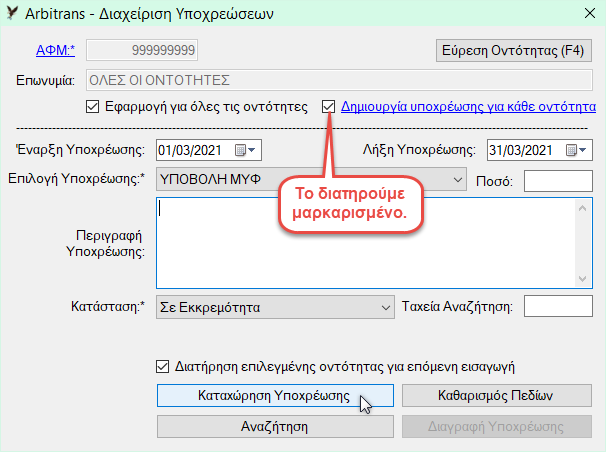Νέα έκδοση CLOUD της λογιστικής μας εφαρμογής
ARBITRANS ON THE CLOUD (ARBITRANS OTC)
Κάνετε κλικ ΕΔΩ για την κατεβάσετε
Εισαγωγή Ειδικών Υποχρεώσεων
Θα δούμε τον τρόπο εισαγωγής μέσα από δύο παραδείγματα.
1ο Παράδειγμα: Έστω ότι στην οντότητα «ΠΑΡΑΔΕΙΓΜΑ ΕΤΑΙΡΕΙΑΣ Ο.Ε.», θέλουμε να εισάγουμε τις εξής υποχρεώσεις:
- Να αποστείλουμε Email μέσα στην δεύτερη εβδομάδα του Οκτωβρίου για να υπενθυμίσουμε κάποια συνάντηση που πρέπει να γίνει.
- Μετά την παραπάνω συνάντηση, να υποβάλλουμε τροποποιητική δήλωση Φ2.
Μαρκάρουμε την επιλογή «Διατήρηση επιλεγμένης οντότητας για επόμενη εισαγωγή», σημείο [1], εικόνα 17.5.
|
ΕΠΙΣΗΜΑΝΣΗ: Όταν θέλουμε, σε μία οντότητα, να εισάγουμε περισσότερες από μία υποχρεώσεις, πρέπει να μαρκάρουμε το κουτάκι «Διατήρηση επιλεγμένης οντότητας για επόμενη εισαγωγή». |
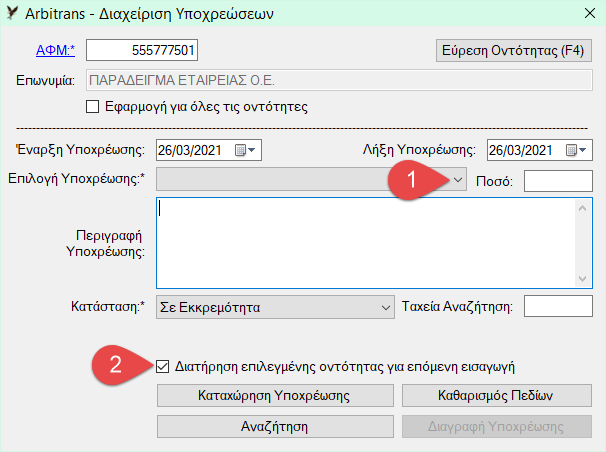
Μετά κάνουμε κλικ στο σημείο [2], εικόνα 17.5. Θα εμφανιστεί η εικόνα 17.6 στην οποία επιλέγουμε την γενική υποχρέωση «ΑΠΟΣΤΟΛΗ Email».
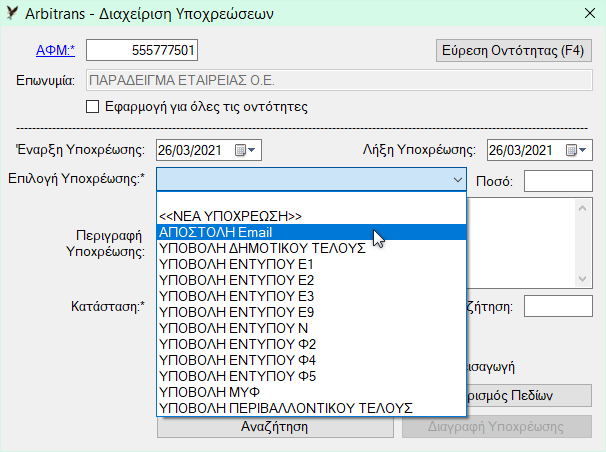
Θα εμφανιστεί η εικόνα 17.7. Αλλάζουμε τις ημερομηνίες σε 12/04/2021 έως 14/04/2021 και συμπληρώνουμε την περιγραφή. Μετά κάνουμε κλικ στο «Καταχώρηση Υποχρέωσης».
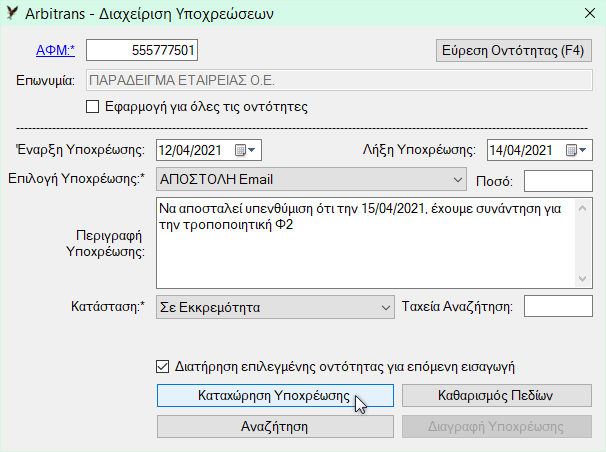
Κατά τον ίδιο τρόπο εισάγουμε στην ίδια οντότητα και την υποχρέωση για τροποποιητική του Φ2, με εύρος ημερομηνιών 01/05/2021 έως 30/05/2021, όπως στην εικόνα 17.8.
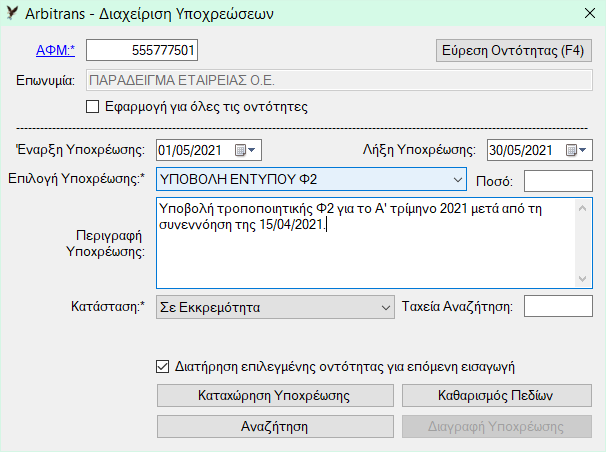
2ο Παράδειγμα: Έστω ότι θέλουμε το γραφείο μας, λόγω εργασιών ανακαίνισης, να παραμείνει κλειστό τη Δευτέρα 29/03/2021. Πρέπει να θυμηθούμε να στείλουμε Email σε όλες τις οντότητες-πελάτες μας, για να τους γνωστοποιήσουμε ότι την 29η Μαρτίου το γραφείο μας δεν θα λειτουργήσει.
Στη φόρμα «Διαχείριση Υποχρεώσεων», εικόνα 17.9, μαρκάρουμε την επιλογή «Εφαρμογή για όλες τις οντότητες» [1]. Θα εμφανιστεί η επιλογή «Δημιουργία Υποχρέωσης για κάθε οντότητα» [2], η οποία θα είναι μαρκαρισμένη (από προεπιλογή). Επειδή όμως πρόκειται για μία απλή ενημέρωση που δεν δημιουργεί υποχρεώσεις στις οντότητες, ξεμαρκάρουμε το κουτί «Δημιουργία υποχρέωσης για κάθε οντότητα». Μετά επιλέγουμε τη γενική υποχρέωση «ΑΠΟΣΤΟΛΗ Email» και συμπληρώνουμε τις ημερομηνίες καθώς και την περιγραφή της υποχρέωσης. Τέλος, κάνουμε κλικ στο κουμπί «Καταχώρηση Υποχρέωσης».
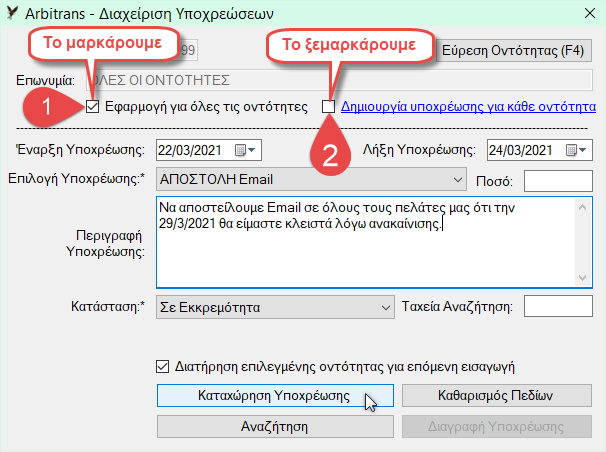
Χάριν του παραδείγματος, ας προσθέσουμε και την υποχρέωση υποβολής της ΜΥΦ, από όλες τις οντότητες. Στην πράξη, αυτό δεν χρειάζεται να γίνεται, επειδή, όπως θα δούμε, οι σταθερές υποχρεώσεις ανιχνεύονται αυτόματα. Η υποχρέωση αυτή φαίνεται στην εικόνα 17.10. Δεν χρειάζεται να αλλάξουμε ημερομηνίες ή να προσθέσουμε κάποια περιγραφή.